Dolphinscheduler 配置
简介
为了方便用户使用 Dinky 与 DolphinScheduler 进行集成,Dinky 提供了 DolphinScheduler 相关配置。
在 Dinky V1.0.0 版本开始,提供了 DolphinScheduler 页面化配置功能,可以在页面上修改配置,修改后会自动生效,无需重启 Dinky 服务。
如果用户想要将Dinky开发好的Flink任务推送到Dolphinscheduler。
1.生成海豚调度令牌
访问Dolphinscheduler系统,安全中心>令牌管理,创建令牌
注意
设置令牌的失效时间,默认失效时间=创建时间,创建即失效,记得更改。
2.在Dinky配置Dolphinscheduler相关参数
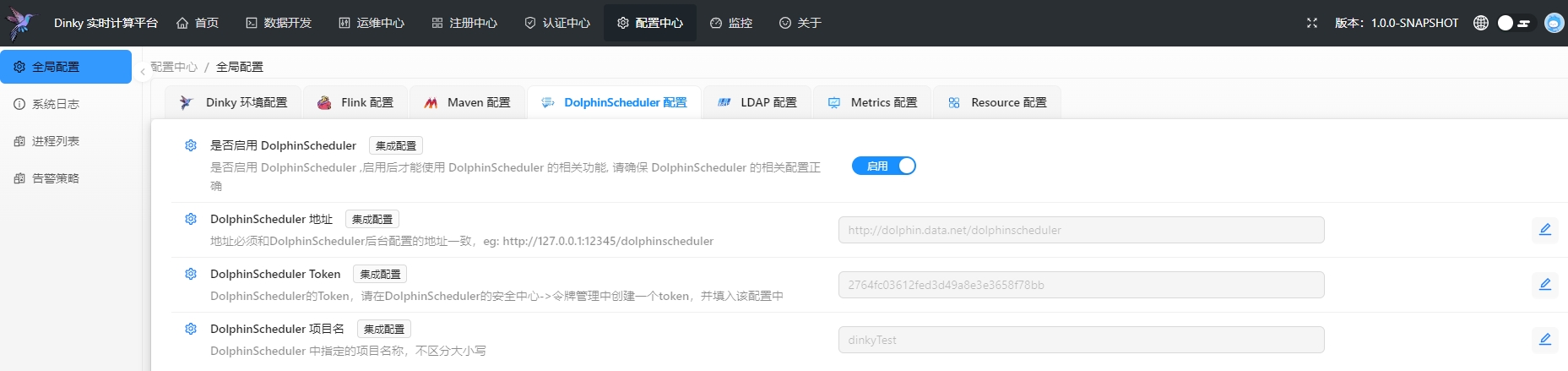
参数配置说明:
| 参数名称 | 参数说明 |
|---|---|
| 是否启用 DolphinScheduler | 如果启用,Dinky 会将开发好的任务推送到 DolphinScheduler 系统中,并在 DolphinScheduler 系统中创建项目 请最后修改此配置,因为启用时会自动创建项目.如果下边的几项配置不正确,会导致创建项目失败 |
| DolphinScheduler 地址 | 能正常访问的DolphinScheduler 地址 |
| DolphinScheduler Token | 步骤1中在DolphinScheduler系统中生成的令牌 |
| DolphinScheduler 项目名 | DolphinScheduler系统中的项目名,如果不存在,在修改 是否启用 DolphinScheduler配置为true后,会自动创建 |
3.推送任务
将 Dinky 开发好的 Flink 任务推送到海豚调度:数据开发页,作业右上角依次点击 保存 -> 上线 -> 推送 按钮即可
4.访问Dolphinscheduler
可以看到与配置的 DolphinScheduler 项目名 同名的项目
 项目管理 > 项目名称 > 工作流定义,可以看到dinky推送过来的工作流,依次点击右边上线,运行 按钮即可。
项目管理 > 项目名称 > 工作流定义,可以看到dinky推送过来的工作流,依次点击右边上线,运行 按钮即可。
注意
如果报错提示租户相关问题,可能是海豚调度的项目对应的账户没有关联租户,需要在海豚调度安全中心创建租户后,对用户进行分配租户。